Die E-Mails in Ihrem Google Mail-Konto können mit IMAP und POP heruntergeladen werden. Sie können jedoch alle Ihre Nachrichten als einzelne Mbox-Datei herunterladen, die entweder für die Offline-Archivierung oder das Hochladen auf einen Mbox-kompatiblen E-Mail-Client geeignet ist.
So funktioniert ein Google Mail-Archiv
Wenn ein Archiv mithilfe einer dieser Optionen erstellt wird, sendet Google Ihnen per E-Mail einen Link zum Archivspeicherort. Abhängig von der Menge der Informationen in Ihrem Konto kann dieser Vorgang einige Minuten oder mehrere Stunden dauern. Viele erhalten am selben Tag den Link zum Archiv.
Das E-Mail-Speicherformat zum Organisieren von E-Mail-Nachrichten ist eine einzelne Textdatei, die als Mbox-Datei bezeichnet wird. Die mbox-Datei speichert Nachrichten in einem konzentrierten Format, in dem jede Nachricht nach der anderen gespeichert wird, beginnend mit dem From-Header.
Dieses Format wurde ursprünglich von Unix-Hosts verwendet, wird jetzt jedoch von anderen E-Mail-Anwendungen unterstützt, einschließlich Outlook und Apple Mail.
So exportieren Sie Ihre E-Mails aus Google Mail als mbox-Dateien
So laden Sie eine Kopie der Nachrichten in Ihrem Google Mail-Konto im mbox-Dateiformat herunter:
-
Um bestimmte Nachrichten herunterzuladen, weisen Sie diesen Nachrichten eine Bezeichnung zu. Erstellen Sie beispielsweise eine Beschriftung mit dem Titel Nachrichten zum Herunterladen und wenden Sie es auf die Nachrichten an, die Sie herunterladen möchten.
-
Gehen Sie zu https://takeout.google.com/settings/takeout.
-
Auswählen Nichts ausgewählt.
Google Mail speichert nur E-Mails, die anderen Daten können nicht auf dem Exportbildschirm gespeichert werden.
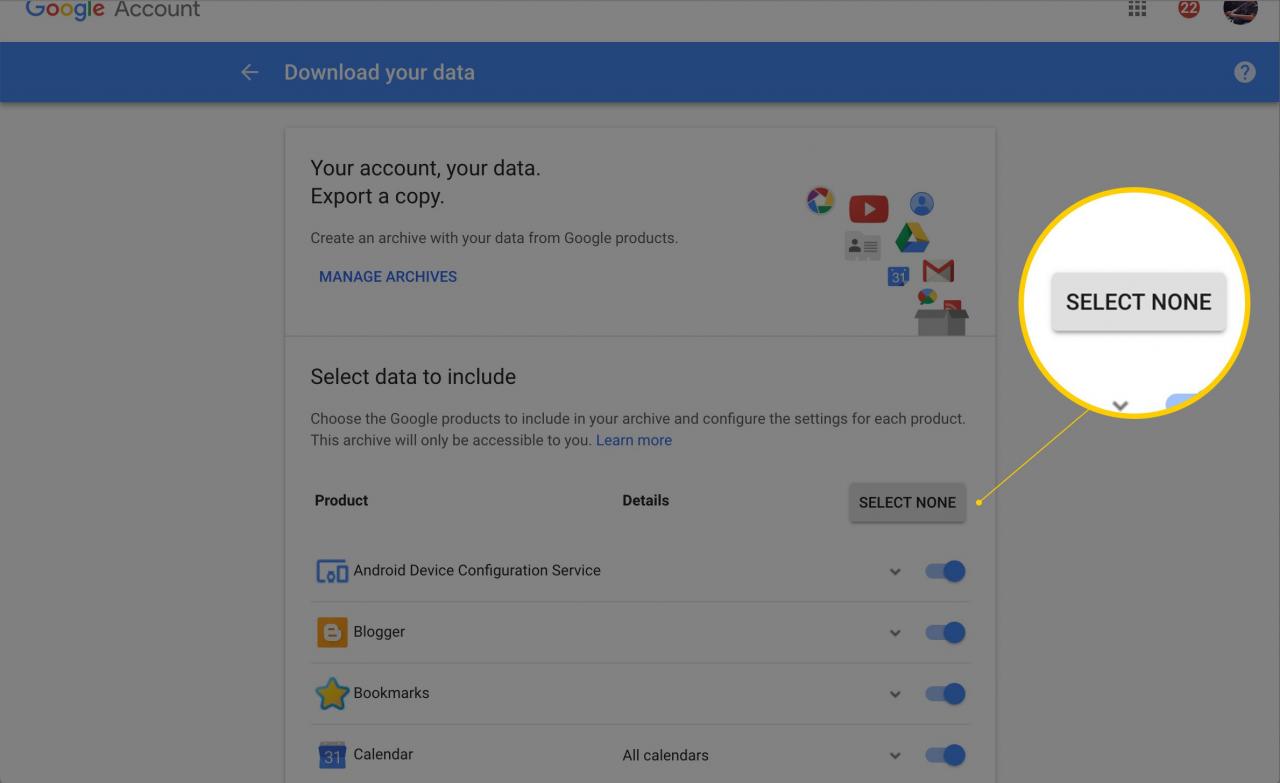
-
Blättern Sie zu E-mailWählen Sie das Grau X rechts dann:
- Um nur bestimmte Nachrichten herunterzuladen, wählen Sie Jegliche Post.
- Kariert Wählen Sie Beschriftungen.
- Überprüfen Sie die Beschriftungen der E-Mails, die Sie herunterladen möchten.
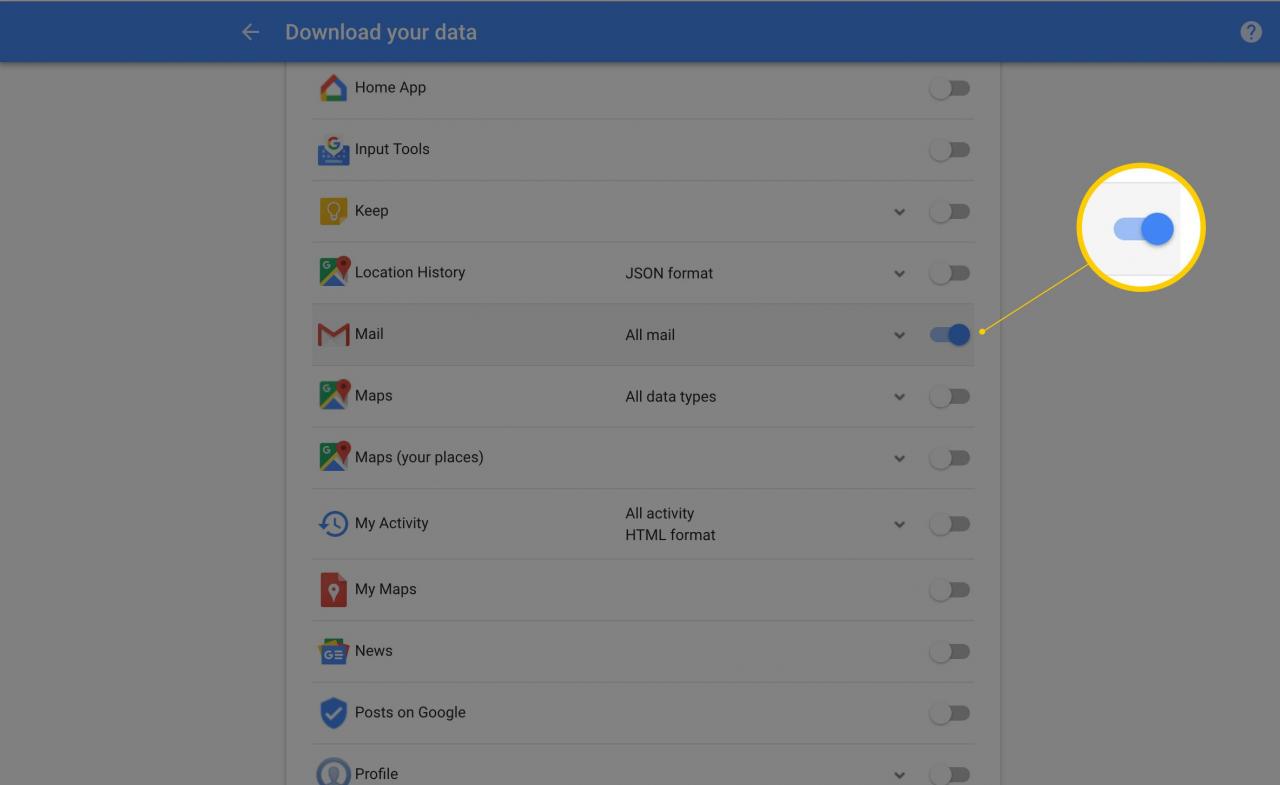
-
Auswählen Weiter.
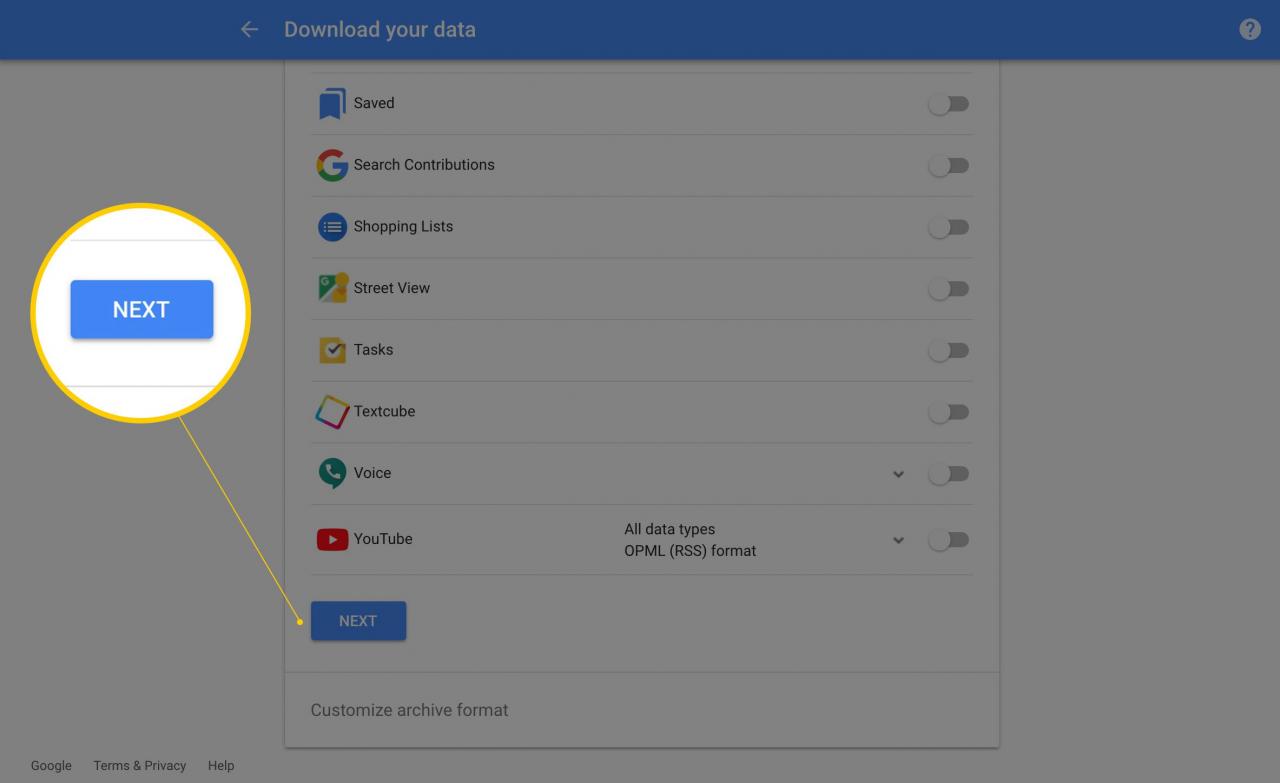
-
Verändere dich nicht den Dateityp, dann wählen Sie Archiv erstellen.
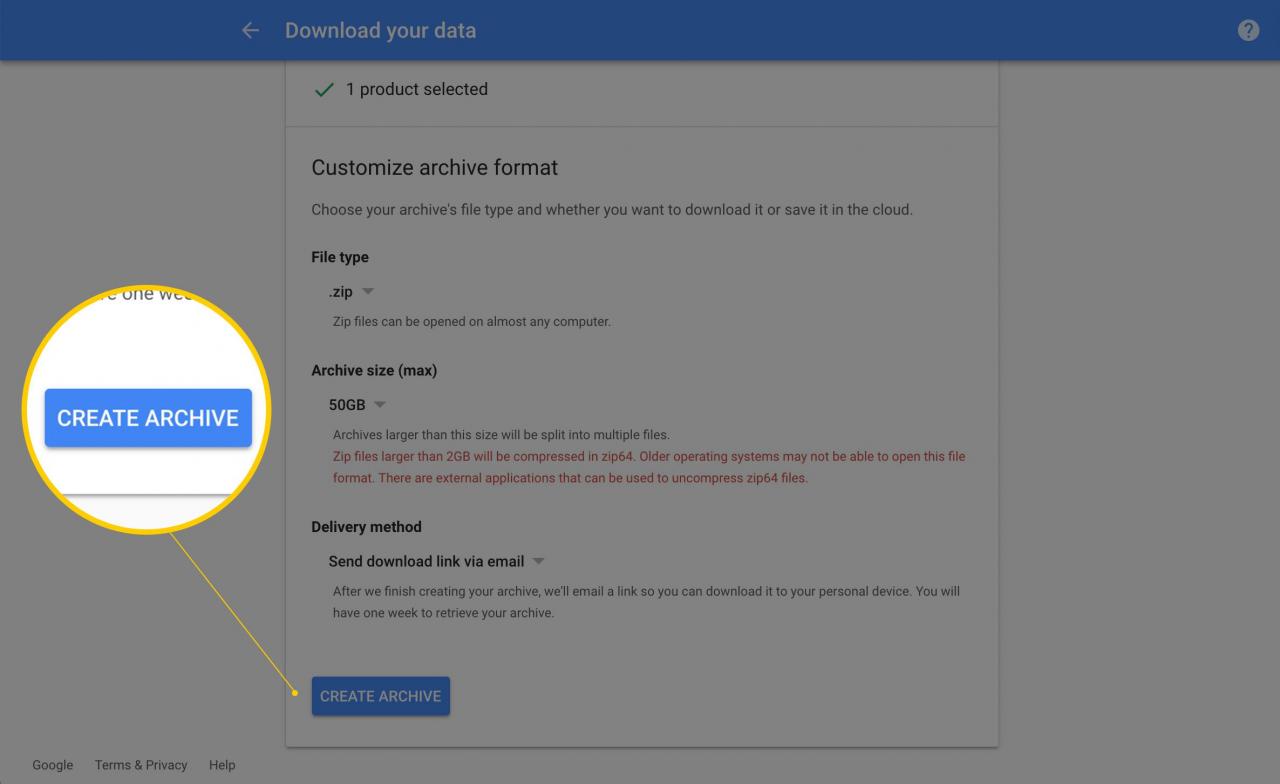
-
Eine Zip-Datei wird an die von Ihnen ausgewählte Versandmethode übertragen (standardmäßig erhalten Sie eine E-Mail mit einem Link zum Herunterladen der Zip-Datei).

